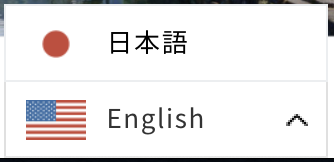はじめに
2019年09月に開催した「OkayamaWordPressMeetup #4 WordPressで多言語ってどうする?」 にて、多言語化についていろいろお話していただき、またワークショップでPolylangの導入を体験しました。
※詳しくはこちらのブログを参照ください。
そのときに感じたのは、多言語化は大変だなーということ、サイト制作のそもそもの段階で多言語を考慮する必要があること。結果的に、ハードル高いなーということでした。
とはいえ、お手軽にできる機械翻訳も非常に費用が高く、その割にかゆいところに手が届かないという印象がありました。※WordPressではないですが、仕事で多言語サイトを作ったことがあり、そのときに導入した機械翻訳がめっちゃ高額だった。
そんな中、知人から「Weglot」を紹介いただきました(しかも期間限定でモニターとして利用させてもらいました!期限は1ヶ月くらいいただいたのですが、実はこのサイトについては2020年5月23日までとなっています。月日が経つのは早いね。)
Weglotは、いわゆる自動翻訳によるサイト多言語化サービス。
WordPressだけでなく、WixやJimdo、StaticHTMLサイトでもJavaScriptを利用し、導入が可能です。実際に、導入した手順はめっちゃ簡単だったので、後で記載します。
また、このサービスのよいところは、取り付けだけでなく、取り外しも簡単。Polylangのように英語用の記事がWordPressにデータとして登録されることはないです。これは非常に良いと思います。
お値段のこと
先に重要なこと。お金の話。詳しくは以下を参照。
https://weglot.com/ja/pricing/
いわゆるサブスクリプションモデル。翻訳言語と翻訳単語数で金額プランが変わります。最小のプランが、月額9.9ユーロ(約1,200円)、1つの翻訳言語、10,000単語までの翻訳となるようです。
ちなみに、「単語」というのは、あくまで英語圏での話で、日本語の場合は、「単語」ではなく「文字」となります。つまり、「めんツナかんかん、最高!」は、12文字(単語)としてカウントされているはずです(句読点などがカウントされているかどうかは不明です)
あとでお見せしますが、私の数件しかない記事がないブログでも10,000のリミットを軽く超えてました。
※この情報は2020年04月時点のものなので、その後、変更されている可能性はあります。
また、1ヶ月のページビュー数でも上限があるようです。
この金額、高いのか安いのかの判断は、おそらく多言語化対象となるサイトが多言語化したことで、どの程度の利益を生むことを想定しているのか、ということに尽きるかと思います。
なので、少なくとも私もブログで導入するということであれば、非常に高額です(私のブログを英語化しても海外の方、閲覧しないと思うので)
もちろん、私が随分昔にお仕事で導入した翻訳サービスは、金額が10倍以上、別FQDN(ドメイン)に転送され、しかもそこが非SSLであるという残念仕様だったことと比べると、安いとは思いますが。
導入について
WordPressへの導入自体はプラグインがあったので非常に簡単でした。
1.アカウントをつくる
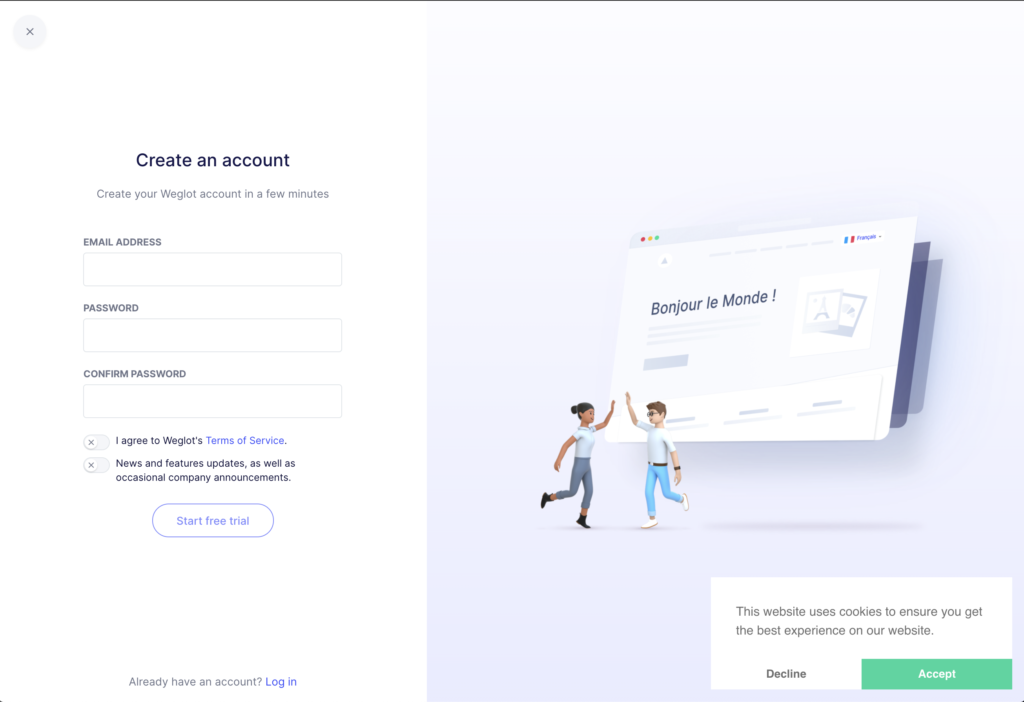
サイトからアカウント作成画面にアクセスし、メールアドレスとパスワードを入力。
その後、メールが届くので、「Confirm my Email」をクリックします。
2.プロジェクトを作成する
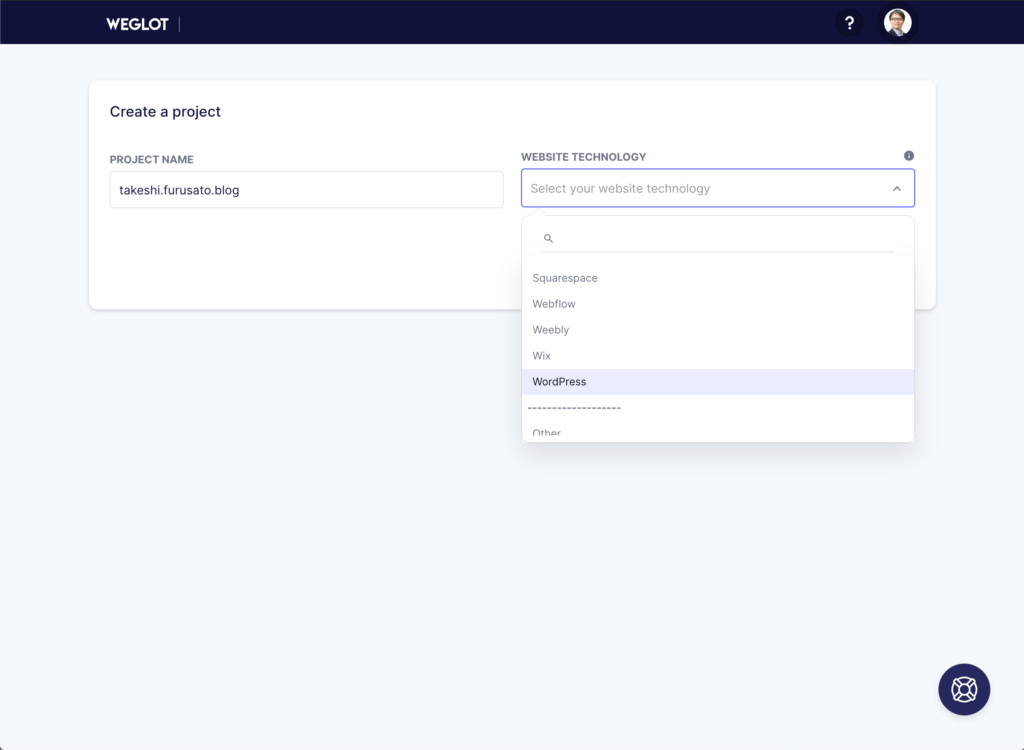
ここでは、該当サイトがどのようなCMSを利用しているかを選択します。今回は「WordPress」です。
※おそらく次の画面で各CMSへどのように導入するかの説明を出すためのものかな?と思います。
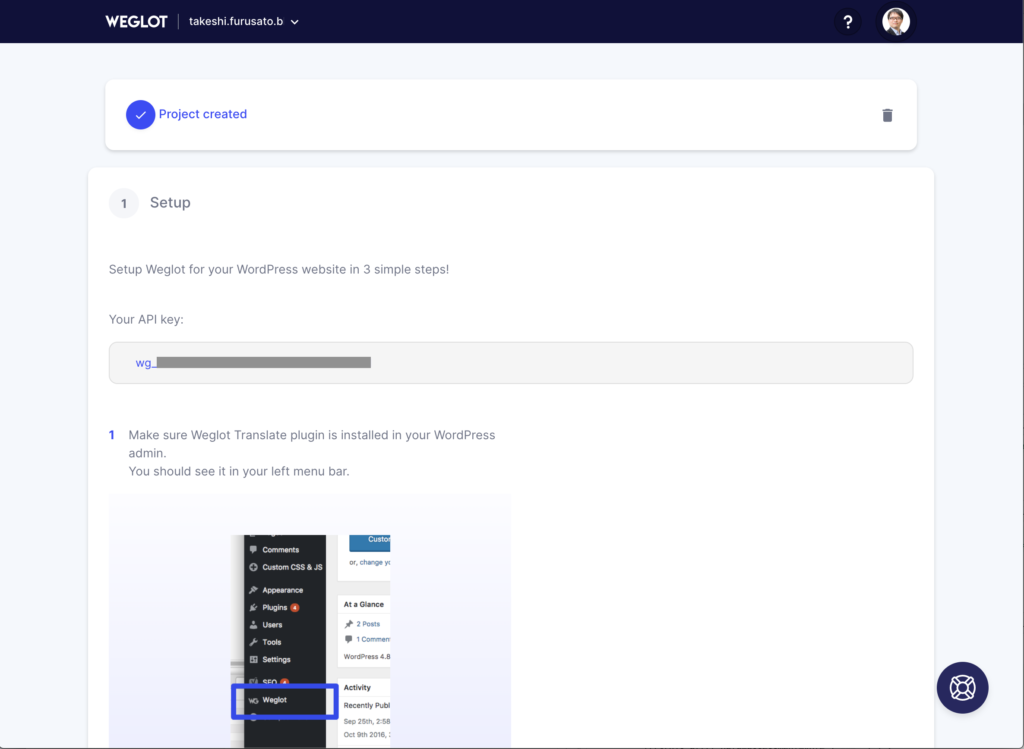
この画面の「Your API key」をメモしておきます。
また、WordPressへの導入方法が記載あるので、この通りにしていればOKなんですが、一応、続きを書きます。
3.WordPressへ設置する
公式プラグインから検索して、インストールするだけ!
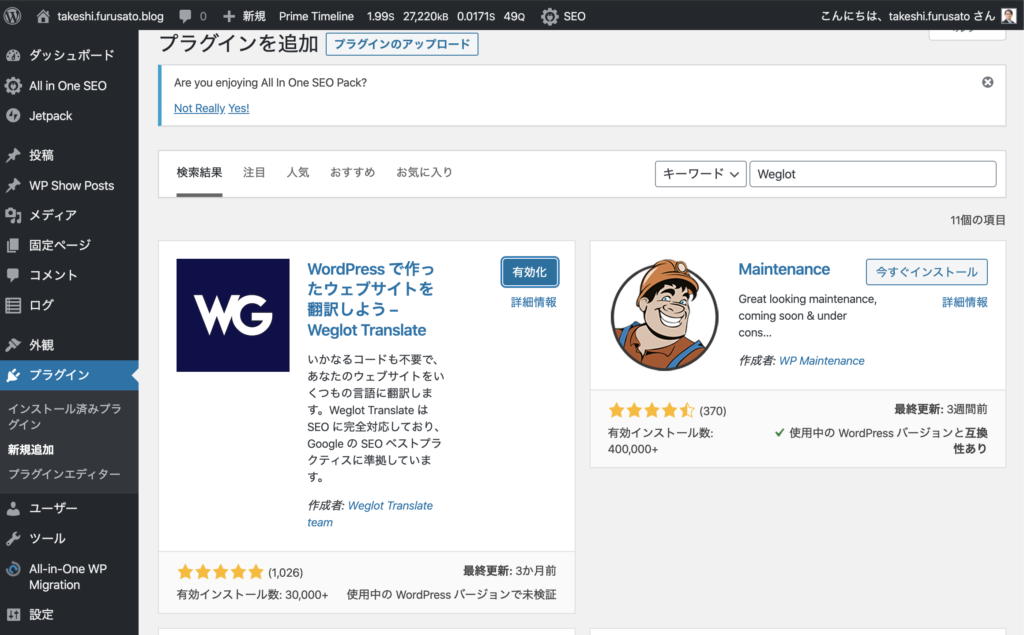
設定画面は以下のような感じ。メモったAPIキーと、翻訳元言語(今回はJapanese)、翻訳先言語(今回はEnglish)を選択して、変更を保存。
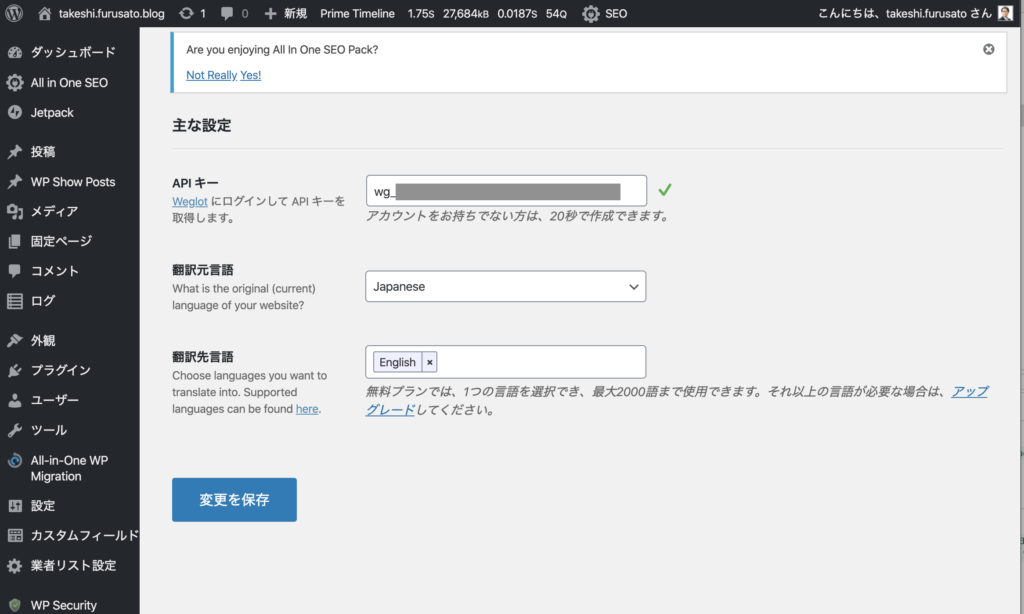
以下のような画面が表示されたOKです。
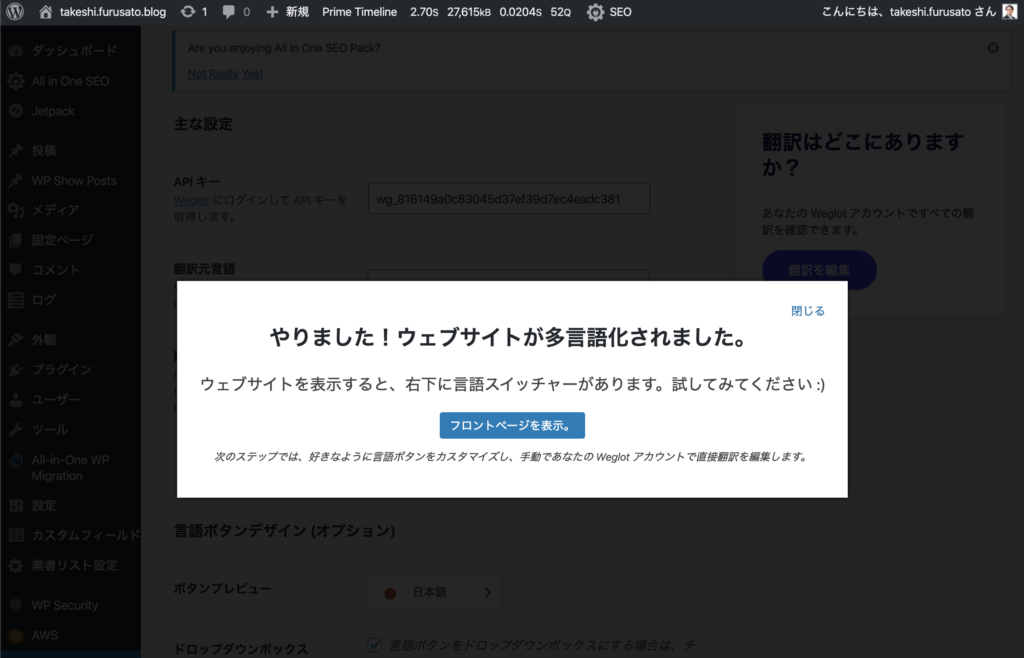
4.さっそくサイトにアクセスしてみる。
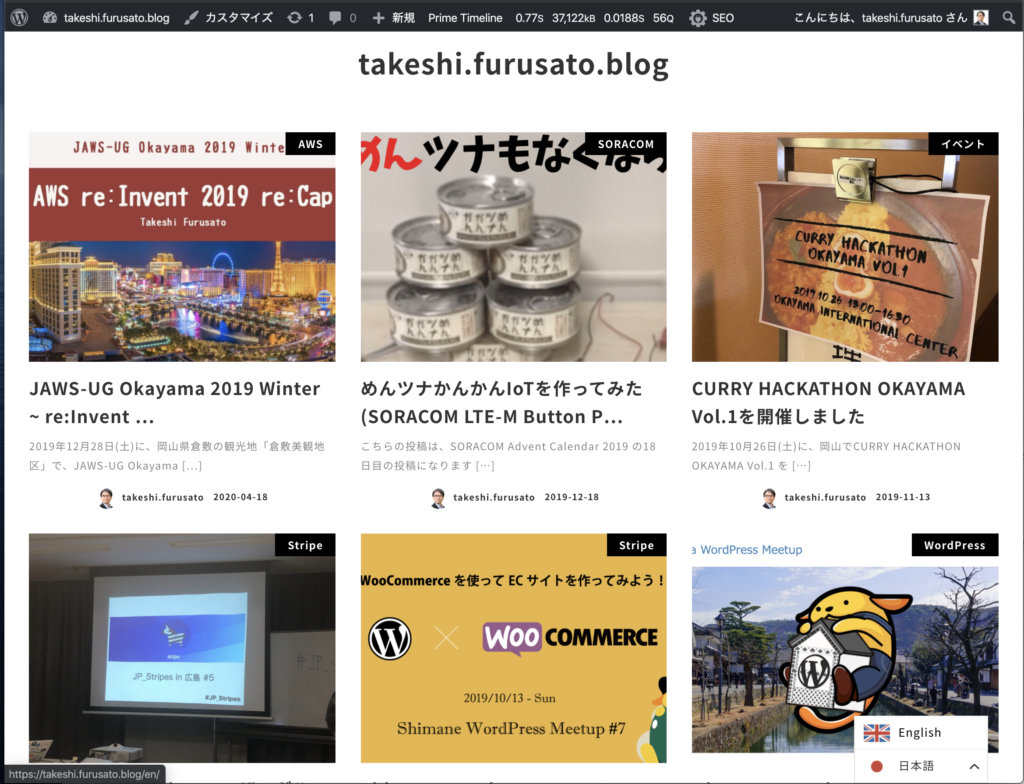
サイト右下に、切り替えが追加されてます。
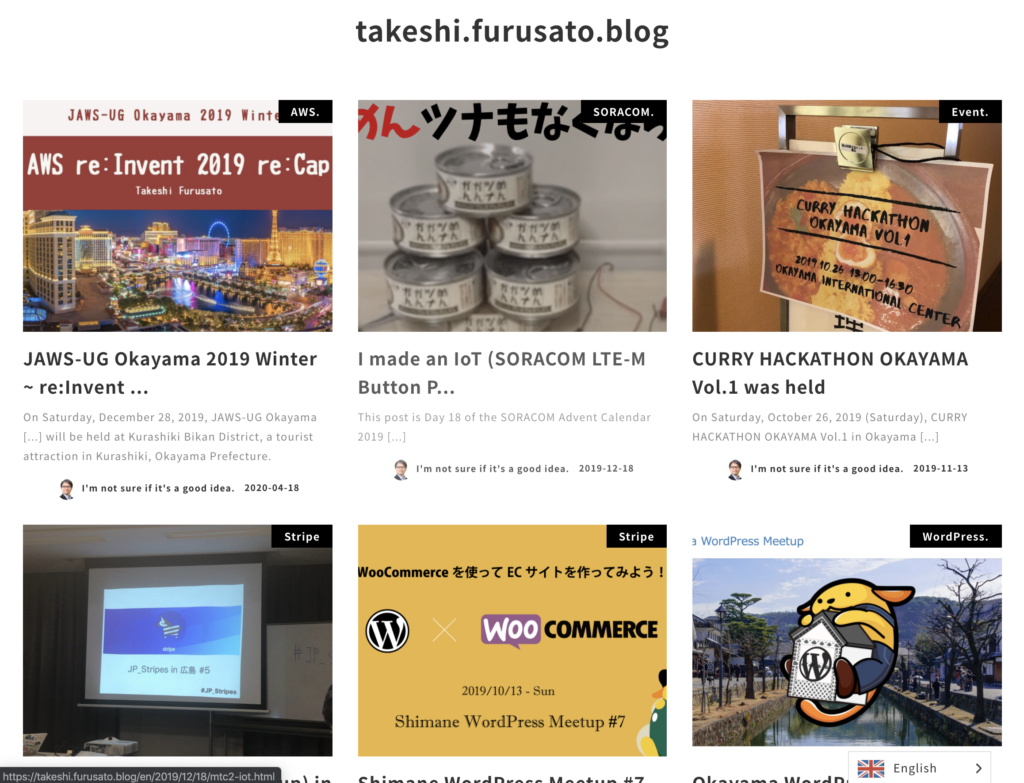
自動翻訳できてそうですね!
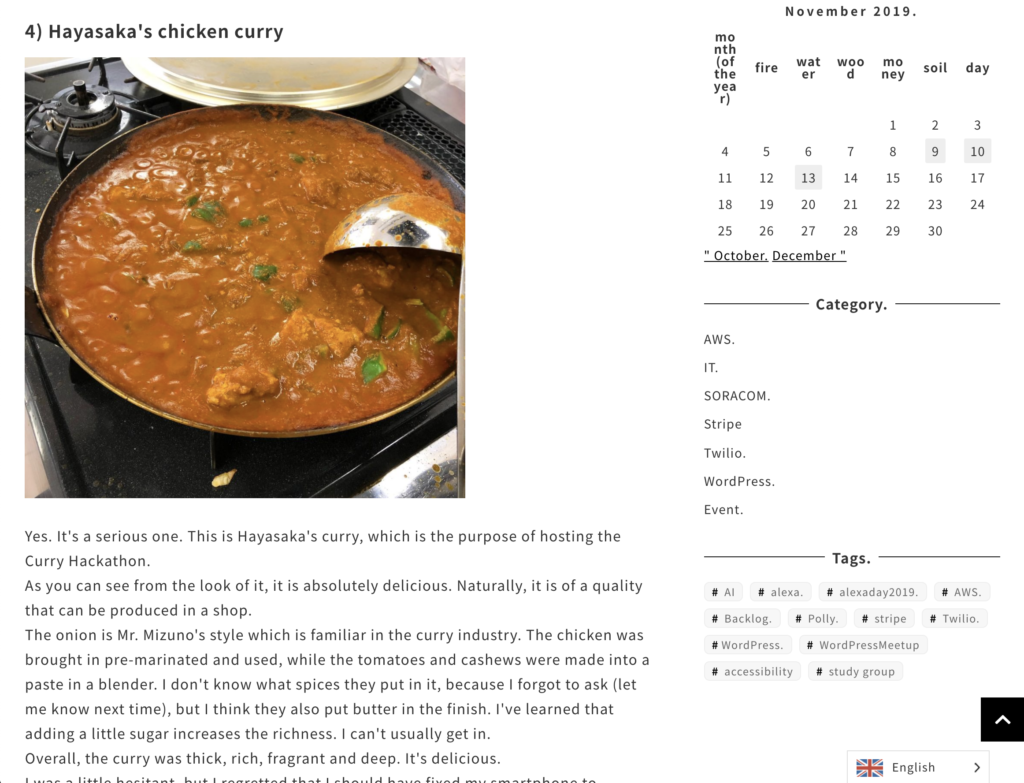
いい感じでしたが、リンク部分がうまく適用されてないところがあったり、正しく翻訳できない部分がありました。
翻訳できてない部分の例としては、自分の名前の部分でした。
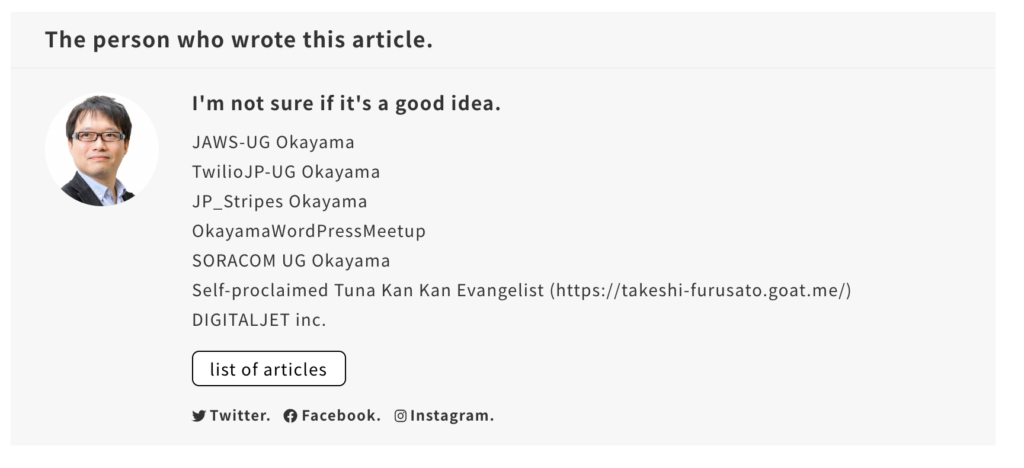
ちなみに、英語サイトのURLは、https://takeshi.furusato.blog/en/ というように、サブディレクトリの形でアクセスすることになります。
また、私のサイトでは、トータル翻訳単語数は約50,000でした。

単語登録してみる
自動翻訳できない、任意の翻訳がしたい場合は、単語登録が可能です。
Weglotにログインし、Glossaryでルールを登録します。
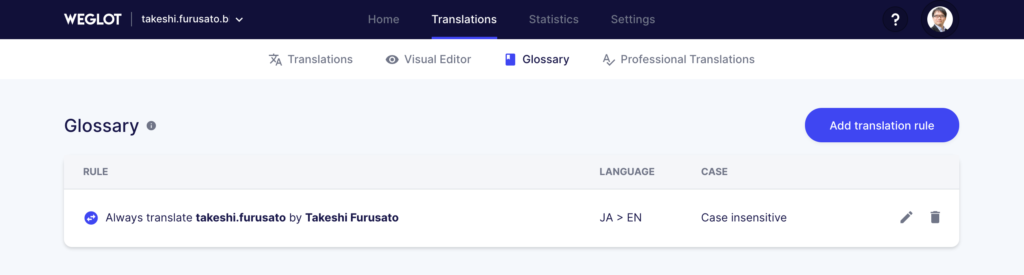
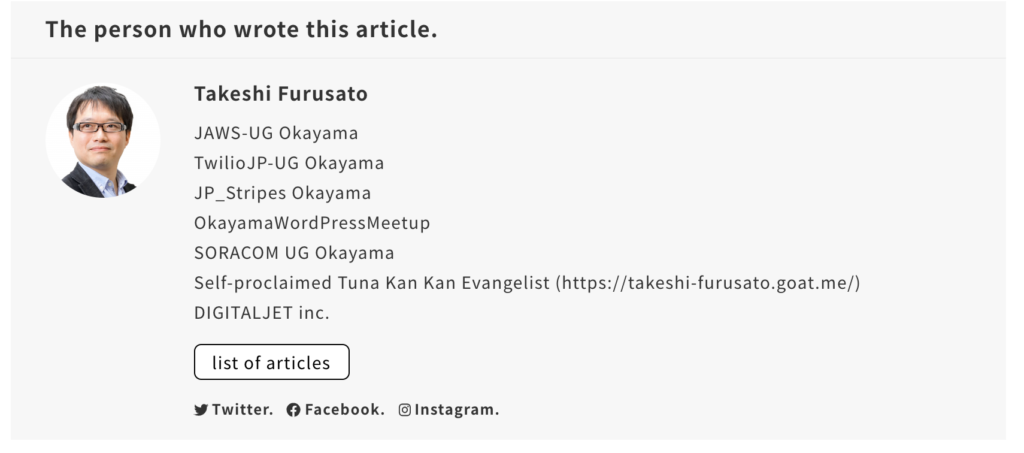
ちゃんと置き換えできましたね。
個々のページのカスタマイズ
Weglotの管理画面から個々のページの翻訳状態をカスタマイズすることもできます。
以下のような画面で、どの部分をピンポイントで変更するかなどをカスタマイズ可能のようです。
実際に表示されている状態を見ながら、編集できるのは良いですね。
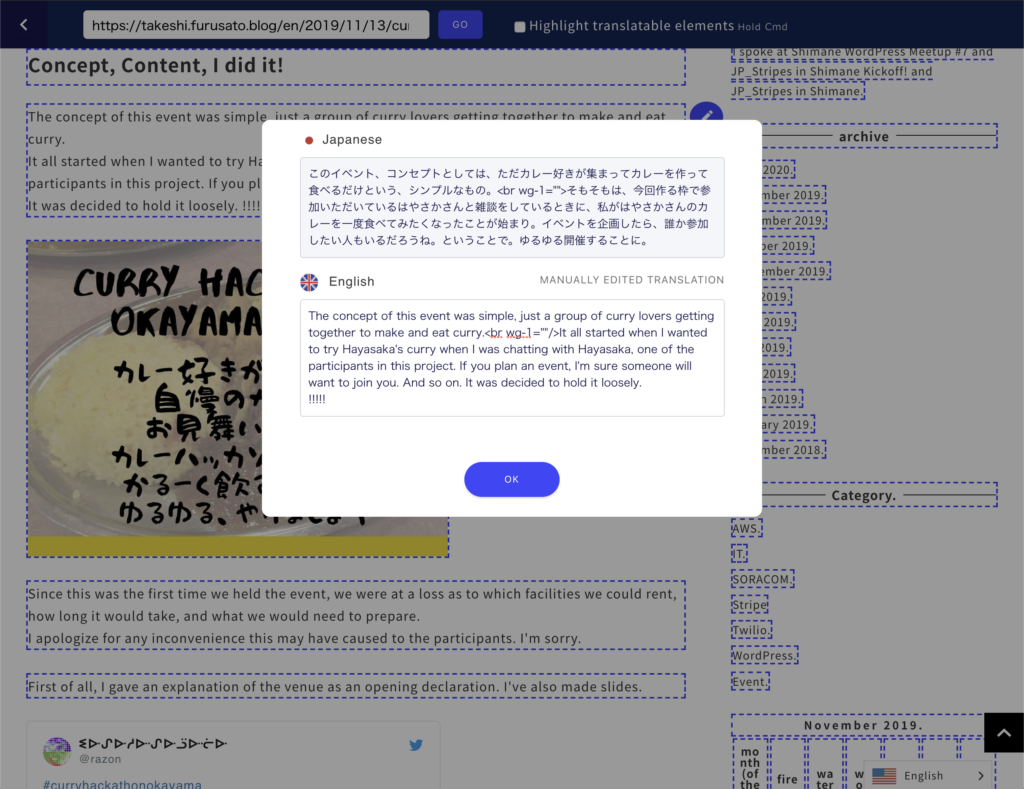
まとめ
費用については、個別で判断が必要。
取り急ぎ、機械翻訳を入れたい!というのであれば、数ある多言語化ツールの検討の一つに入れてもよいかと思います。
導入しても、もともとのサイト汚さない、簡単に導入でき、簡単に取り外しできるというのも良いですね。そして、機械翻訳部分について翻訳内容に問題があれば、単語登録や個々のページ自体をカスタマイズできることも、導入しやすいかと思います。
ちなみに、機械翻訳の精度がどれほど良いのかについては、私は判断いたしかねます。※英語苦手w